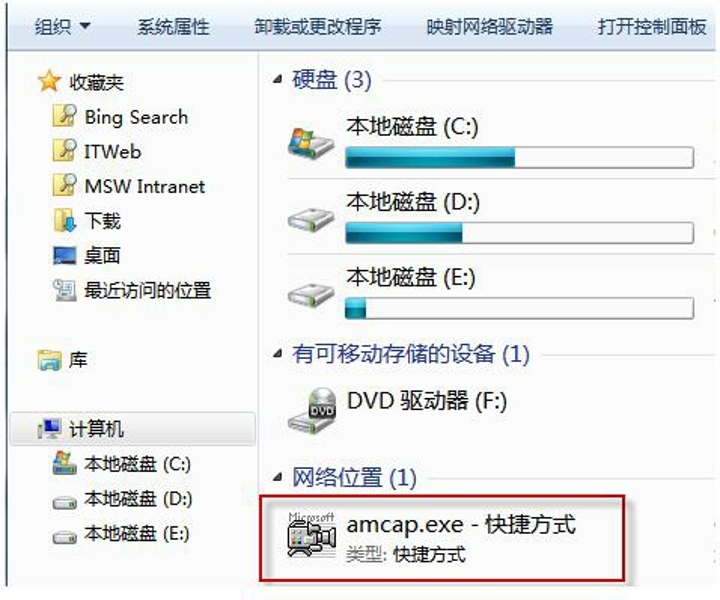win7摄像头可以打开进行拍照和录像,有很多用户还不知道win7的摄像头在哪,下面就让佳佳来告诉大家。
方法一
按win+e组合键打开计算机,即可看到视频设备
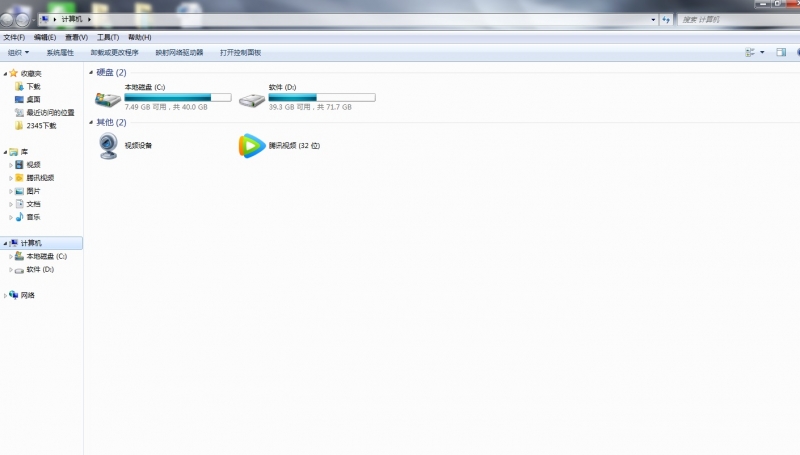
方法二
1、鼠标右键单击计算机,选择管理

2、进入页面,单击设备管理器
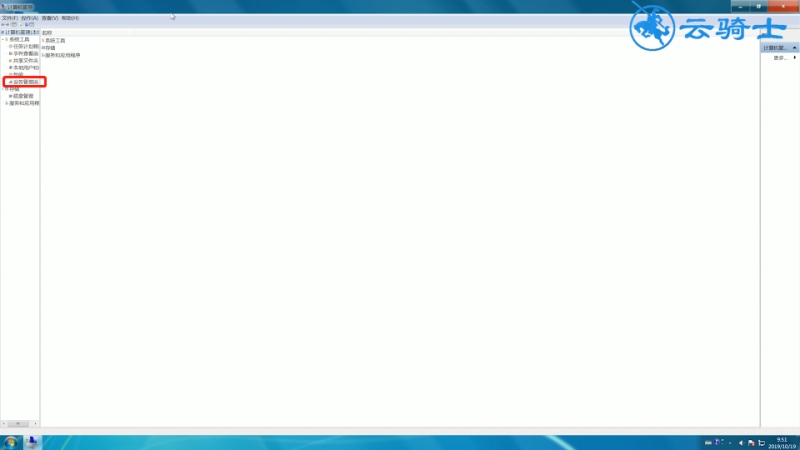
3、展开图像设备,右键单击设备名称,选择属性
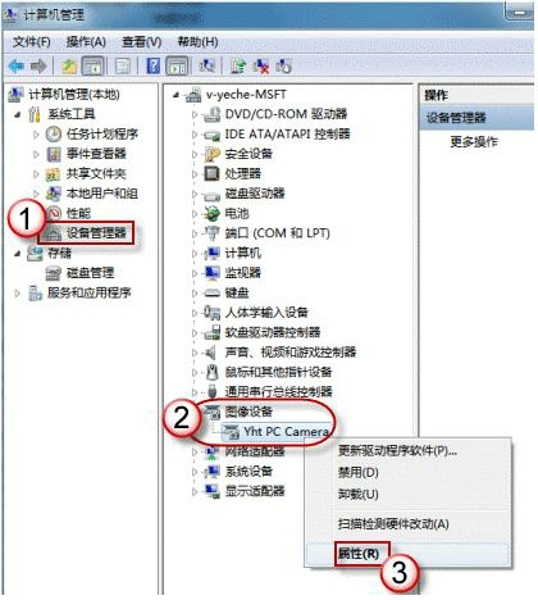
4、切换到驱动程序选项,点击驱动程序详细信息,可以看到.exe 文件详细路径
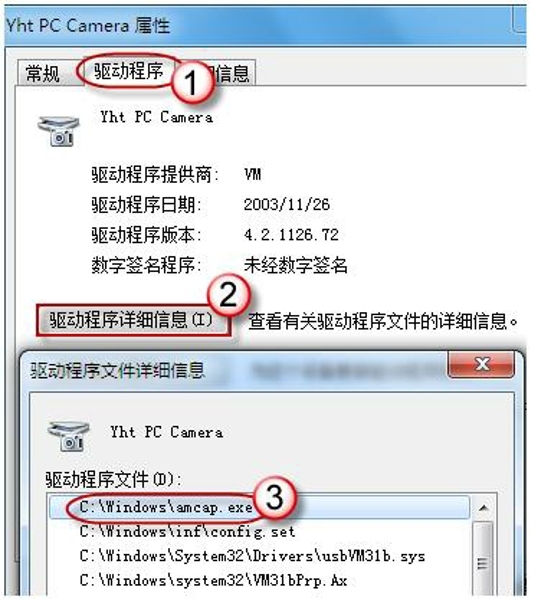
5、在系统盘中,按路径找到程序文件,右键单击它,选择创建快捷方式
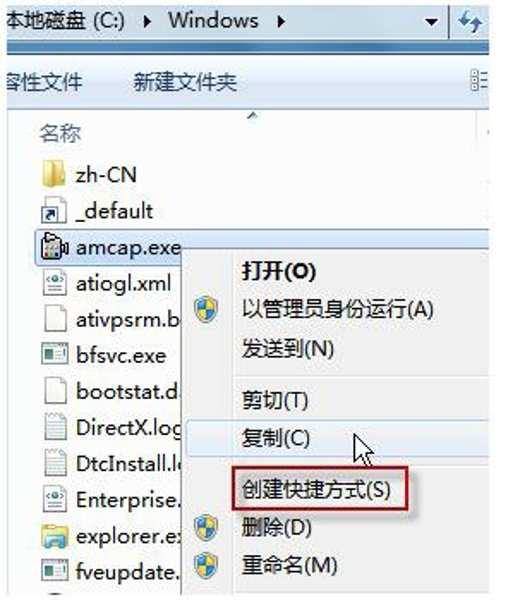
6、回到桌面,右键单击快捷方式,复制
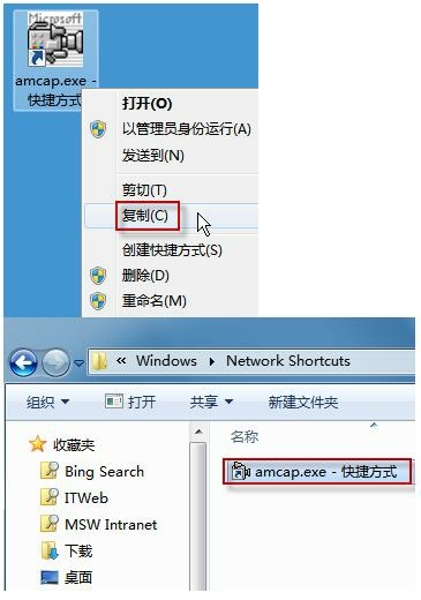
7、鼠标双击计算机进入

8、点击组织,选择文件夹和搜索选项
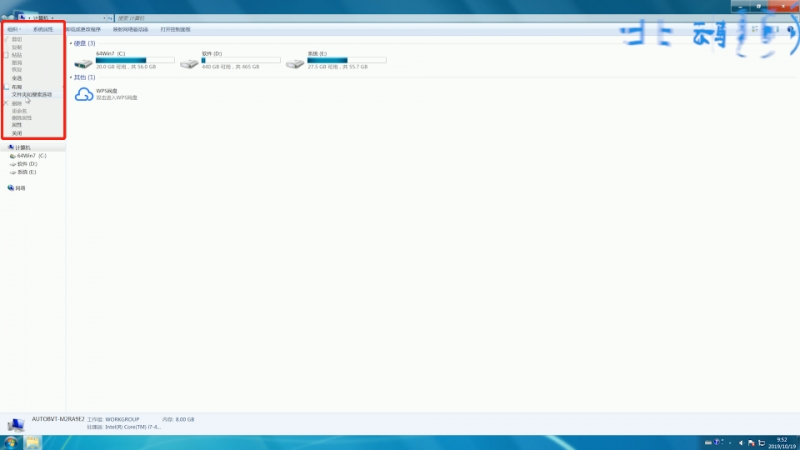
9、弹出窗口,切换到查看栏,下拉菜单栏,点击显示隐藏的文件、文件夹和驱动器,确定
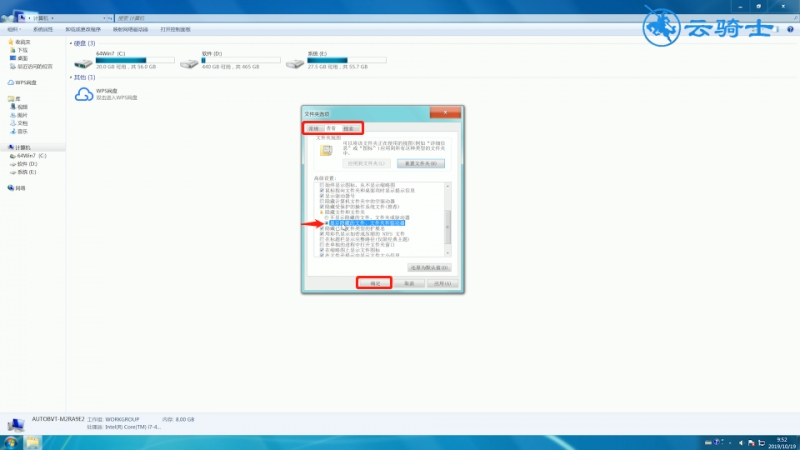
10、然后依次双击进入,C盘,用户,用户名,AppData,Roaming,Microsoft,Windows,Network Shortcuts
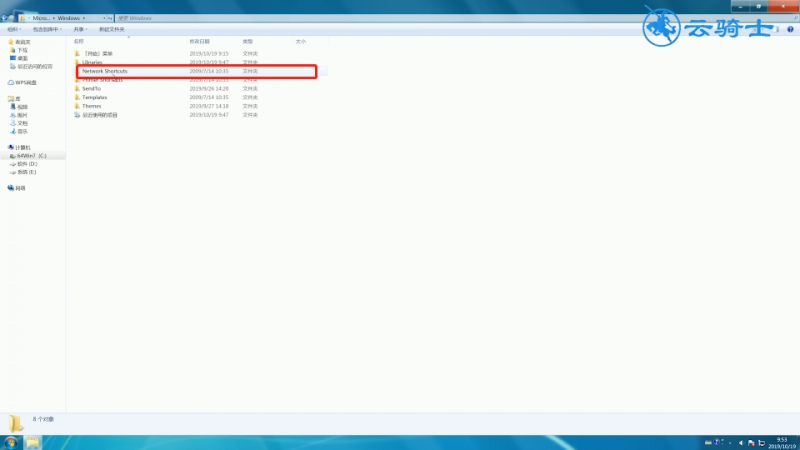
11、然后按ctrl+v将快捷方式粘贴进来
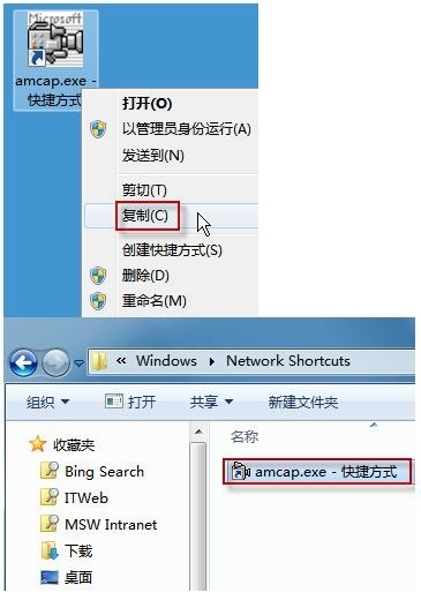
12、返回计算机主界面,就可以看到摄像头图标了